Win10设置屏幕刷新率教程
时间:2025-09-28 12:40:49 163浏览 收藏
文章不知道大家是否熟悉?今天我将给大家介绍《Win10调整屏幕刷新率教程》,这篇文章主要会讲到等等知识点,如果你在看完本篇文章后,有更好的建议或者发现哪里有问题,希望大家都能积极评论指出,谢谢!希望我们能一起加油进步!
首先检查并调整屏幕刷新率可改善画面卡顿或撕裂问题。通过Win+I进入系统设置→系统→显示→高级显示设置→刷新率,选择更高支持的刷新率值即可完成;也可右键桌面打开显卡控制面板,在显示设置中更改分辨率与刷新率;或通过显示适配器属性中的监视器选项卡调整刷新率,选择后确认应用。
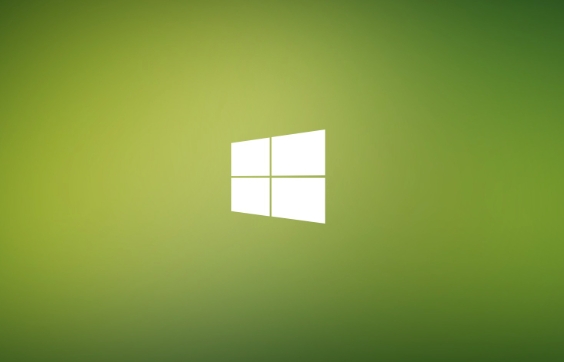
如果您感觉电脑屏幕画面不够流畅,尤其是在进行游戏或观看高速动态视频时出现卡顿或撕裂现象,可能是当前的屏幕刷新率设置未达到显示器的最佳性能。更改Windows 10的屏幕刷新率可以显著改善视觉体验。以下是具体的操作步骤:
本文运行环境:Dell XPS 13,Windows 10 专业版。
一、通过系统设置调整刷新率
Windows 10内置的系统设置提供了最直接的刷新率调整方式,适用于大多数用户和标准显示设备。此方法会列出当前连接显示器所支持的刷新率选项。
1、按键盘上的 Win + I 组合键打开“设置”应用。
2、在设置窗口中,点击“系统”,然后在左侧菜单中选择“显示”。
3、向下滚动页面,找到并点击“高级显示设置”。
4、在“高级显示设置”页面,查看“刷新率”下拉菜单,其中会列出可用的刷新率选项(如60 Hz、75 Hz等)。
5、从下拉列表中选择您希望设置的刷新率值。
6、选择后,系统可能会短暂黑屏以应用新设置,随后会提示您是否保留该更改,点击“保留更改”即可完成。
二、通过显卡控制面板调整刷新率
显卡制造商提供的专用控制面板(如NVIDIA、AMD或Intel)通常提供比系统设置更详细的选项,包括对自定义分辨率和刷新率的支持,适合需要精确控制或使用高性能显示器的用户。
1、在桌面空白处单击鼠标右键,从弹出的菜单中选择您的显卡控制面板,例如“NVIDIA 控制面板”、“AMD Radeon 设置”或“英特尔显卡设置”。
2、在控制面板中,导航至与“显示”或“显示器”相关的设置部分。
3、查找“更改分辨率”或类似选项,并确保在相关设置区域能看到“刷新率”下拉菜单。
4、从刷新率下拉菜单中选择一个目标数值,确保所选刷新率与当前分辨率兼容。
5、点击“应用”或“确定”按钮保存设置,系统将应用更改并可能要求确认。
三、通过显示适配器属性调整刷新率
这是Windows系统较传统的调整方式,通过访问显示适配器的属性窗口来修改监视器设置,可以直接作用于硬件驱动层面。
1、在桌面空白处单击鼠标右键,选择“显示设置”。
2、在“显示设置”页面底部,点击“高级显示设置”。
3、在高级设置页面,点击“显示适配器属性”链接,打开一个名为“适配器”的新窗口。
4、在弹出的窗口中,切换到“监视器”选项卡。
5、在“监视器设置”区域,找到“屏幕刷新率”下拉菜单,从中选择所需的刷新率(如60赫兹、75赫兹)。
6、点击“确定”按钮,系统将应用新设置,如果显示正常,在提示框中点击“是”确认。
文中关于win10,系统设置,调整,显卡控制面板,屏幕刷新率的知识介绍,希望对你的学习有所帮助!若是受益匪浅,那就动动鼠标收藏这篇《Win10设置屏幕刷新率教程》文章吧,也可关注golang学习网公众号了解相关技术文章。
-
501 收藏
-
501 收藏
-
501 收藏
-
501 收藏
-
501 收藏
-
254 收藏
-
288 收藏
-
144 收藏
-
433 收藏
-
310 收藏
-
163 收藏
-
378 收藏
-
153 收藏
-
171 收藏
-
175 收藏
-
244 收藏
-
469 收藏
-

- 前端进阶之JavaScript设计模式
- 设计模式是开发人员在软件开发过程中面临一般问题时的解决方案,代表了最佳的实践。本课程的主打内容包括JS常见设计模式以及具体应用场景,打造一站式知识长龙服务,适合有JS基础的同学学习。
- 立即学习 543次学习
-

- GO语言核心编程课程
- 本课程采用真实案例,全面具体可落地,从理论到实践,一步一步将GO核心编程技术、编程思想、底层实现融会贯通,使学习者贴近时代脉搏,做IT互联网时代的弄潮儿。
- 立即学习 516次学习
-

- 简单聊聊mysql8与网络通信
- 如有问题加微信:Le-studyg;在课程中,我们将首先介绍MySQL8的新特性,包括性能优化、安全增强、新数据类型等,帮助学生快速熟悉MySQL8的最新功能。接着,我们将深入解析MySQL的网络通信机制,包括协议、连接管理、数据传输等,让
- 立即学习 500次学习
-

- JavaScript正则表达式基础与实战
- 在任何一门编程语言中,正则表达式,都是一项重要的知识,它提供了高效的字符串匹配与捕获机制,可以极大的简化程序设计。
- 立即学习 487次学习
-

- 从零制作响应式网站—Grid布局
- 本系列教程将展示从零制作一个假想的网络科技公司官网,分为导航,轮播,关于我们,成功案例,服务流程,团队介绍,数据部分,公司动态,底部信息等内容区块。网站整体采用CSSGrid布局,支持响应式,有流畅过渡和展现动画。
- 立即学习 485次学习
